Адрес из нашего заголовка - ваш IP -адрес по умолчанию? Вы хотите научиться использовать его для входа в настройки маршрутизаторов/шлюзов? Продолжайте читать, и вы узнаете все, что узнаете о 10.0.0.10.
IP -адреса - зачем они нам нужны и какие адреса есть?
Внедрение IP -адресов позволило разработать сеть. Если у вас есть устройства, подключенные к какой -то сети, и вы хотите, чтобы они общались друг с другом, вам нужен уникальный IP -адрес, назначенный каждому устройству. В противном случае общения не было бы, и не было бы сетевых взаимодействий.
IP -адреса - это не просто случайные строки чисел. Форма IP -адреса строго определена с помощью IP -протоколов. Эти протоколы представляют собой наборы правил, которые касаются всего, связанных с IP -адресами, включая форму IP -адреса и правила адресации. Протокол, который в настоящее время действует IPv4. Власти IP -адресации также придумали новый протокол (IPv6), но этот протокол еще не используется. Он будет реализован в будущем, когда IPv4 устареет.
IPv4 определяет IP -адрес как строку 32 1S и 0S (32 бита). Каждый адрес представляет собой уникальную комбинацию из 32 бит. Эта строка разделена на четыре части. Эти части называются октетами. Каждый октет, как следует из названия, состоит из 8 бит. Эта основная форма IP -адреса является двоичной, и это то, что видит все цифровое оборудование.
То, что мы воспринимаем как IP -адрес, выглядит немного проще. Мы не видим длинную строку битов - мы видим всего 4 числа с точками между числами. Таким образом, есть еще четыре части (четыре числа), но они не 1 с.
Дело в том, что каждый IP -адрес в двоичной форме может быть преобразован в уникальную комбинацию чисел (десятичная форма), где каждое число происходит от объема от 0 до 255. Почему от 0 до 255? Что ж, поскольку восемь 0s преобразовано в десятичную форму, дают ноль, а восемь 1s преобразованы в десятичную форму, дают 255. Любая комбинация 0s и 1 не может дать вам число больше 255.
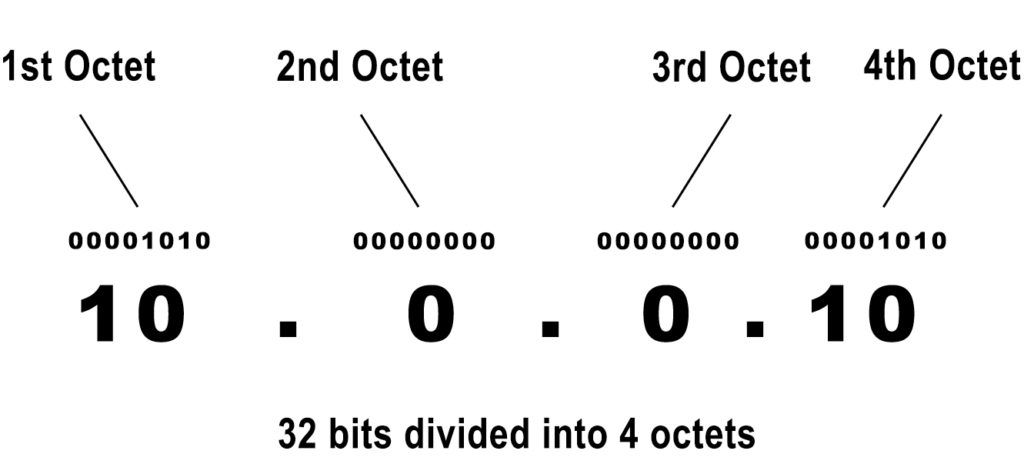
Почему это важно, спросите вы? Важно знать, как должен выглядеть IP -адрес, чтобы вы могли изменить действительные и неверные IP -адреса. 10.0.0.10, например, действительный IP -адрес. 10.256.0.10, с другой стороны, не действителен.
Количество уникальных адресов, которые вы можете сделать с 32 битами, составляет 232. Это дает впечатляющее количество 4,3 миллиарда уникальных адресов.
Классы
Прежде чем мы продолжим обсуждать классы IP -адресов, есть еще одна вещь, которую вы должны знать о IP -адресах. Каждый IP -адрес можно разделить на две части (две строки битов) - первый, который идентифицирует сеть, а второй идентифицирует клиента в этой сети. В зависимости от размера сети у вас будет больше или меньше битов, идентифицирующих сеть и клиента. В более крупных сетях у вас будет меньше битов, определяющих сеть и больше битов, определяющих клиента. В небольших сетях с меньшим количеством клиентов в каждой сети у вас будет больше битов, идентифицирующих сеть и меньше битов, идентифицирующих клиента. Теперь давайте поговорим о классах.
Все адреса IPv4 делятся на 5 классов, основываясь на размере сети, в которых они используются.
Адреса класса А предназначены для использования в крупнейших сетях. Каждый адрес класса А состоит из 8 бит, которые идентифицируют сеть и 24 бита, которые идентифицируют клиента. Другими словами, в адресе класса A первый (из этих четырех чисел) идентифицирует сеть, в то время как другие три числа идентифицируют конкретного клиента в этой сети. Количество адресов класса А является наибольшей - половина всех доступных адресов IPv4 (231) принадлежат классу A.
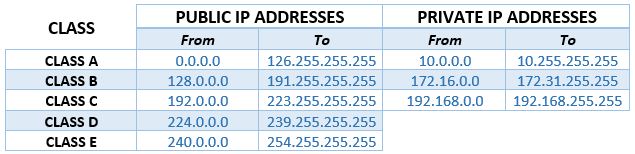
Адреса класса B предназначены для использования в небольших сетях. Каждый адрес класса B состоит из 16 бит, которые идентифицируют сеть и 16 бит, которые идентифицируют клиента. Другими словами, в адрес класса B первые два числа идентифицируют сеть, в то время как два других номера идентифицируют конкретного клиента в этой сети. Количество адресов класса B составляет 230. Это четверть от всех доступных IP-адресов.
Адреса класса C предназначены для использования в самых маленьких сетях. Каждый адрес класса C состоит из 24 бит, которые идентифицируют сеть и 8 бит, которые идентифицируют клиента. Другими словами, по адресу класса C первые три из этих четырех чисел идентифицируют сеть, в то время как последний номер идентифицирует конкретного клиента в этой сети. Количество адресов класса C составляет 229. Это один восьмой от всех доступных адресов.
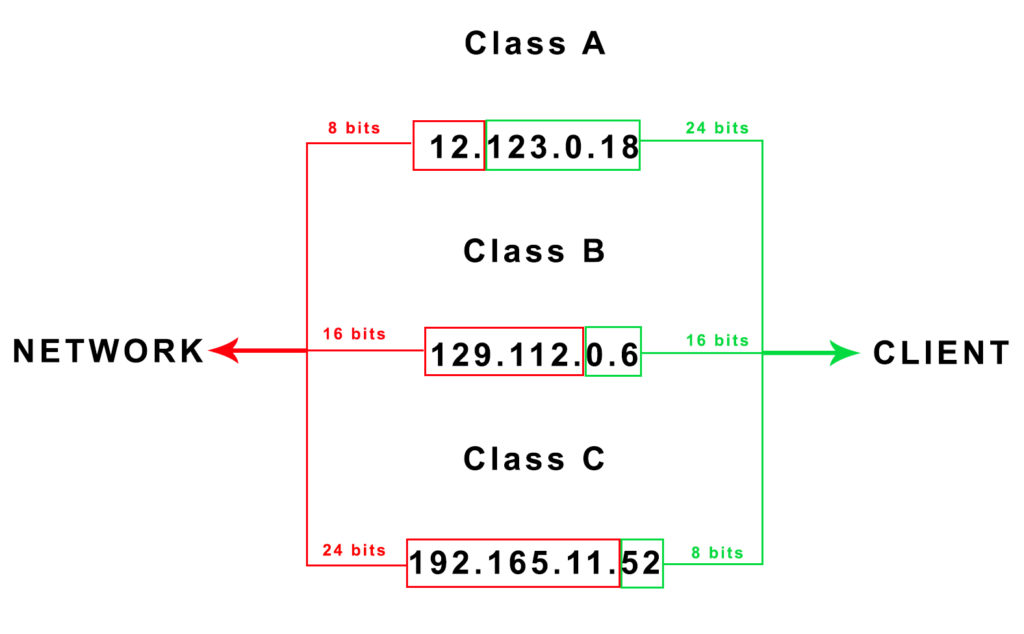
Адреса класса D и класса E не используются для сетей. Адреса класса D используются для многоадресных и класс E -адресов для экспериментальных целей.
Частный и общественный
Может показаться, что 4,3 миллиарда адресов более чем достаточно для всех устройств, подключенных к Интернету, но вы не знаете, что по всему миру более 10 миллиардов организаций, которые могут быть подключены к Интернету. 4,3 миллиарда адресов фактически недостаточны для всех организаций в Интернете. У вас не может быть 10 миллиардов устройств с уникальными адресами, когда у вас всего 4,3 миллиарда адресов. И у вас также не должно быть двух устройств, подключенных к Интернету, используя один и тот же IP -адрес, потому что это создает конфликт , и информация не знает, куда идти.
Чтобы продлить срок службы протокола IPv4, органы IP -адресации предложили элегантное решение. Решением было введение частных IP -адресов. Определены три блока частных адресов-по одному в каждом из первых трех классов (10.0.0.0-10.255.255.255, 172.16.0.0-172.31.255.255 и 192.168.0.0-192.168.255.255). Общее количество частных адресов составляет 17 891 328. Все остальные адреса (те, которые не являются частными), считаются публичными.
Рекомендуемое чтение:
- 10.0.0.1 Router IP: комплексное руководство
- 10.1.10.1 Вход в Comcast Business Router
- 192.168.1.1 Вход в маршрутизатор
- GPON Home Gateway Login: Что вам нужно знать?
Основное различие между государственными и частными адресами заключается в том, что только публичные адреса являются маршрутируемыми в Интернете. Частные адреса нет. Это в основном означает, что только публичные адреса используются, когда вы хотите подключиться к Интернету. Частные адреса, с другой стороны, используются только в местных сетях (например, ваш Wi-Fi, Office Network, корпоративные сети, школьные и кампусные сети и т. Д.).
Это, вероятно, звучит запутанно, но это совершенно логично. Каждое устройство, подключенное к вашему домашнему Wi-Fi, имеет личный IP-адрес (ваш компьютер, ваш телефон, ваш планшет, ваши беспроводные динамики, потоковые коробки и т. Д.). Частные адреса назначаются всем устройствам вашим маршрутизатором. Ваш маршрутизатор также имеет заранее назначенный частный адрес. Этот адрес дается маршрутизатору производителем. Производитель может выбрать любой частный адрес и дать его на маршрутизатор. IP -адрес вашего маршрутизатора известен как IP -адрес по умолчанию или шлюз по умолчанию . Все адреса, которые ваш маршрутизатор дает устройствам, подключенным к вашему Wi-Fi, из одной и той же подсети, что и IP-адрес по умолчанию.
Пример: если ваш IP -адрес маршрутизатора составляет 10.0.0.1 (10.0.0.0/24 подсеть), объем адресов, которые ваш маршрутизатор дает другим устройствам, будет выглядеть следующим образом - 10.0.0.2-10.0.0.100.
Все ваши устройства используют свои личные адреса только для общения с другими устройствами на одной и той же локальной сети (другие устройства на вашем Wi-Fi). Они также используют свои личные адреса для общения с вашим маршрутизатором.
Ваш интернет -провайдер дает один публичный IP -адрес каждому клиенту (каждой сети или каждому маршрутизатору). Все устройства, подключенные к одному Wi-Fi, используют один общедоступный адрес для доступа в Интернет. Ваш маршрутизатор в основном посредник. Все запросы, отправленные со всех ваших устройств, с использованием частных адресов перейдут на ваш маршрутизатор, а затем ваш маршрутизатор использует этот единственный общедоступный IP -адрес для доступа к Интернету и получения информации, которую вы ищете. Когда он получает информацию, она использует свой личный адрес для пересылки этой информации в соответствующее устройство.

Внедрение частных адресов позволило нам использовать только один публичный адрес для предоставления доступа в Интернет к нескольким устройствам (все устройства, подключенные к одной локальной сети). Это также позволило нам иметь миллионы устройств с использованием того же частного IP -адреса (но только тогда, когда они не находятся на одной локальной сети).
Пример: вы можете подключить телефон к вашему Wi-Fi с адресом 10.0.0.12. Ваш сосед также может иметь ПК, подключенный к его Wi-Fi, используя тот же адрес. Эти две сети Wi-Fi представляют собой две отдельные локальные сети, поэтому они не создают конфликт IP. Когда эти два устройства используются для доступа в Интернет, ваш телефон использует общедоступный адрес, назначенный вашей сети Wi-Fi, а ваш PC соседей использует общедоступный адрес, назначенный его сети Wi-Fi. Эти две сети имеют разные публичные адреса, поэтому нет конфликтов IP.
Статический и динамичный
Каждый частный и каждый публичный адрес может быть либо статичным, либо динамичным. Термины статические и динамические описывают характер связи между адресом и объектом/устройством, которое использует этот адрес.
Если адрес арендован только объекту/устройству, то его динамика. Динамические адреса не присваиваются одному объекту. Статические адреса навсегда назначаются одному объекту и не могут использоваться другими организациями.
Какой адрес 10.0.0.10?
10.0.0.10 - это адрес IPv4 класса A. Он принадлежит специальному блоку частных адресов в этом блоке.
Поскольку это частный адрес, вы знаете, что его можно использовать только в сети LAN. Таким образом, это может быть IP -адрес по умолчанию ваших маршрутизаторов (или IP -адрес по умолчанию какого -либо другого сетевого устройства - Extender, мост, точка доступа и т. Д.).
Если ваш IP-адрес по умолчанию по умолчанию-какой-то другой адрес из подсети 10.0.0.0/24, 10.0.0.10 также может быть одним из адресов, которые ваш маршрутизатор дает устройствам, подключенным к вашему Wi-Fi.
10.0.0.10 мой шлюз по умолчанию? Какие устройства используют этот адрес в качестве IP -адреса по умолчанию?
Как мы уже говорили ранее, IP -адреса по умолчанию предназначены для маршрутизаторов их производителями. Любой личный IP -адрес может использоваться для этой цели. Тем не менее, оказывается, что некоторые адреса просто более популярны (или более удобны), чем другие. Производства любят использовать начальные и конечные адреса в подсети. Вот почему 10.0.0.1 - гораздо более популярный выбор, чем 10.0.0.10. Использование начального/окончательного адреса является более удобным, поскольку он позволяет производителю создавать более логичный пул DHCP (который представляет собой объем адресов, которые будут переданы устройствам, подключенным к вашему Wi-Fi).
Другие популярные IP -адреса по умолчанию - 10.0.1.1, 10.10.1.1, 10.1.1.1 , 192.168.0.1 , 192.168.1.1 , 192.168.1.254 , 192.168.254.254 и т. Д.
Единственные устройства, которые мы знаем об использовании 10.0.0.10 в качестве IP -адреса по умолчанию, - это шлюзы GPON, сделанные китайской компанией BDCOM. Шлюзы P1704-4F-E и P1704-4GVC-S.

Если вы хотите найти свой IP-адрес по умолчанию, прочитайте наше пошаговое руководство .
Как войти в систему, используя 10.0.0.10 в качестве шлюза по умолчанию?
Чтобы изменить любую из ваших настроек Wi-Fi, вам сначала придется войти в настройки маршрутизаторов. Процедура входа в систему одинакова для любого маршрутизатора/шлюза. Единственная разница в имени пользователя и пароля. Различные устройства используют разные комбинации по умолчанию. Для BDCOM P1704-4F-E комбинация пользователя/пароля по умолчанию-Admin/Super123.
Сначала вам придется открыть свой браузер, введите IP -адрес по умолчанию (10.0.0.10), нажмите Enter и подождите, пока появится страница входа в систему. Затем введите свое имя пользователя/пароль по умолчанию.

Как изменить имя сети Wi-Fi на моем BDCOM P1704-4F-E с использованием 10.0.0.10?
После открытия страницы конфигурации вы можете изменить все виды настройки, связанных с сетью. Одна из наиболее распространенных корректировок, которые мы все делаем,-это изменение имени Wi-Fi и создание пароля.
Чтобы сделать это на вашем BDCOM P1704-4F-E, вам придется перейти на вкладку «Сеть», а затем выбрать WLAN. На вкладке WLAN вы измените имя сети (SSID).

Когда вы вводите имя сети, нажмите «Настройки безопасности», чтобы создать свой пароль Wi-Fi и выберите режим аутентификации. Выберите WPA2, смешанный в качестве режима аутентификации, и введите свой пароль.
Может ли 10.0.0.10 быть клиентским IP -адресом?
Поскольку 10.0.0.1 является гораздо более популярным выбором, когда дело доходит до IP -адресов по умолчанию, чем 10.0.0.10, есть гораздо больше шансов, что адрес из нашего названия является одним из адресов в пуле DHCP. Если наш адрес находится внутри пула, то он может стать IP клиента. Другими словами, его можно назначить на ваше устройство, если ваш IP -адрес по умолчанию составляет 10.0.0.1. Например, некоторые шлюзы Xfinity используют 10.0.0.1 в качестве IP -адреса по умолчанию.
10.0.0.10 может быть назначен в качестве динамического IP -адреса, или вы можете сделать бронирование в настройках DHCP и сделать его статичным.
Мы уже обсуждали, что означает динамические и статические значения, но это не помешает повторить.
Если ваш маршрутизатор дает этот адрес автоматически на какое -то устройство, то адрес динамичен. Потому что это динамично, он не останется с этим устройством навсегда. Это будет сдано в аренду этому устройству. Когда вы отключите свое устройство, и время аренды истекает, адрес вернется в бассейн. Маршрутизатор может дать этот адрес какому-то другому устройству, которое подключается к вашему Wi-Fi.
Если вам нужен один и тот же адрес вашему устройству каждый раз, когда вы подключаетесь к Wi-Fi, вы можете сделать бронирование в настройках DHCP. Таким образом, вы сделаете адрес статичным. Вот как это сделать.
Как сделать бронирование DHCP и назначить 10.0.0.10 одному из моих устройств?
Мы покажем вам, как сделать бронирование, используя один из шлюзов Xfinity. Процедура более или менее одинакова для каждого маршрутизатора/шлюза, но пользовательский интерфейс может выглядеть по -разному.
Первое, что вам придется сделать, это войти в систему. В нашем случае IP -адрес по умолчанию - 10.0.0.1, а комбинация пользователя/пароля по умолчанию записана на метке шлюза Xfinity.
После того, как вы войдете в систему, вы увидите страницу состояния со списком подключенных устройств в правом нижнем углу. Нажмите на вкладку с надписью «Просмотреть подключенные устройства».

Затем вы увидите список подключенных устройств. Если ваше устройство уже подключено и находится в списке, вы можете нажать на вкладку «Редактировать».

Когда появится следующее окно, вы, наконец, можете сделать бронирование. Установите конфигурацию для зарезервированного IP и введите адрес, который вы хотите назначить своему устройству. Если вы хотите продолжать использовать тот же адрес, который уже назначен вашему устройству, просто нажмите «Сохранить».

Прежде чем сделать бронирование, проверьте, находится ли адрес, который вы хотите назначить через бронирование DHCP, находится внутри пула. Если это не в диапазоне, отрегулируйте пул DHCP, чтобы включать адрес, который вы хотите назначить.
Если устройство, которое вы хотите назначить статическим IP, не подключено к сети, вы все равно можете сделать бронирование для него, но вам придется делать некоторые вещи по -другому. Когда вы откроете список подключенных устройств, вам придется нажать «Добавить устройство» с зарезервированным IP.

Когда открывается следующее окно, вам придется ввести всю необходимую информацию об этом устройстве, включая имя хоста устройств, MAC -адрес и IP -адрес, который вы хотите назначить ему. Когда вы введете всю необходимую информацию, просто нажмите «Сохранить».


